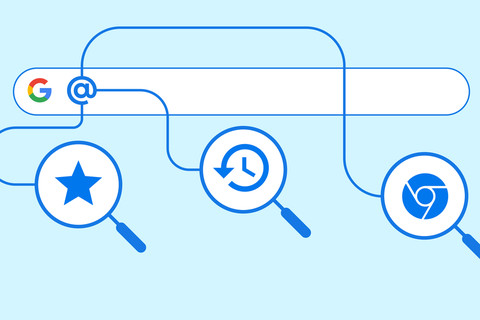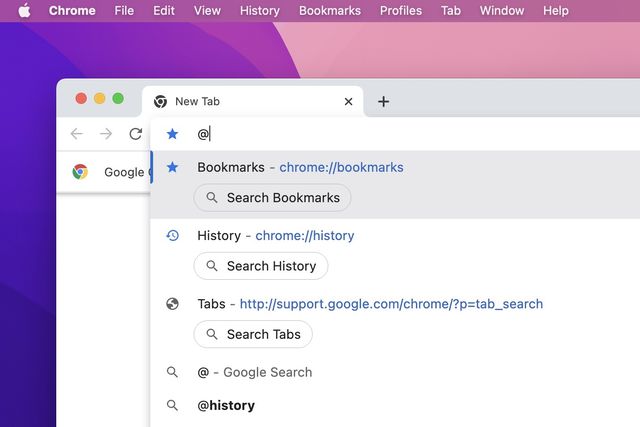تنها با تایپ”@”در نوار آدرس، اکنون میتوانید در میان همه تبها، بوکمارک ها و تاریخچه کروم خود جستجو کنید.
به گزارش تک ناک، افرادیکه در کروم تب های زیادی باز و یا بوکمارکهای زیادی ذخیره میکنند، میتوانند از این ویژگی لذت ببرند.
اکنون میتوان با یک میانبر ساده جدید «@» در نوار آدرس، به سرعت کل مرورگر خود را زیر و رو کرد. این ویژگی در آخرین نسخه کروم 108 برای رایانههای رومیزی موجود است و به سادهتر شدن کارهایی مانند دسترسی به تب مقالهای که در جایی باز گذاشتهاید بدون نیاز به جستجوی دیگری در وب ، کمک میکند.
اکنون، میتوان با تایپ تنها «@bookmarks» یا فقط «@» ، سپس کلید فاصله و کلیک روی « Search Bookmarks»، شروع به تایپ برخی از عبارتهای کلیدی کرد.
همین کار را می توان برای تبها و تاریخچه نیز انجام داد. برای یافتن موردی از میان یکی از 78 تب باز در 12 پنجره کروم ، که برای روز مبادا باز نگه داشتهاید، کافی است دوباره «@» را تایپ و کلید فاصله را بزنید، سپس روی «Search Tabs» یا «Search History» کلیک کنید، شروع به تایپ کردن موضوع مورد نظر کنید، موضوع مورد نظر را بلافاصله خواهید یافت.
گوگل در سراسر خدمات خود تمایل به استفاده از نماد @ نشان داده است. در ماه اکتبر، شروع به عرضه گروه جدید «@» به سبک توییتر برای کاربران یوتیوب کرد. این شرکت همچنین شروع به ارائه ویژگیهای جدید توسعهدهنده قدرتمند در محصولات Workspace/Google Docs خود کرد که کاربر با استفاده از «@» میتواند فایلهای خارجی و برنامههای شخص ثالث را فراخوانی کنند.
این ویژگی جدید در سپتامبر در نسخه بتا ChromeOS 106 به صورت عمومی عرضه و به یک ویژگی کامل فعال برای همه تبدیل شد. پست وبلاگ گوگل همچنین به ویژگی موجود کروم و امکان استفاده از آن و سفارشیسازی میانبرهای جستجوی سایت توسط آن اینگونه اشاره می کند: «آیا سایت های مورد علاقه ای برای جستجو ، مانند YouTube یا Google Drive دارید؟ همچنین میتوانید میانبرهای جستجوی سایت سفارشی خود را فعال کنید تا مستقیماً از نوار آدرس کروم روی دسکتاپ خود در میان آنها جستجو کنید. در تنظیمات کروم روی دسکتاپ به « Manage search engines and site search» (chrome://settings/searchEngines) بروید و آنها را فعال کنید. با تایپ کردن « customize site search» نیز میتوانید با استفاده از Chrome Actions به سرعت این ویژگی را فعال کنید.